欢迎使用Small PDF转换成WORD转换器,这里为您提供SmallPDF转换器最新资讯以及SmallPDF转换器 相关基础教程、使用技巧、软件相关知识、软件激活、升级及常见问题等帮助。
发布时间:2019-03-25 20:33:09
PPT幻灯片文档和Word文档都是常用的文档格式,如果我们在使用PPT幻灯片文档时,想要将PPT转换成Word文档,那么应该怎么进行转换?PPT幻灯片文档转换成Word文档怎么转?平时我们制作的ppt幻灯片文档可能想要转换成Word文档以方便我们日常使用。想要将PPT幻灯片文档转换成Word文档,那么需要使用smallpdf转换器这款软件进行转换,这是一款功能多样的文件转换器,这款软件所支持的文件格式非常多,比如PPT、Word、PDF、Excel等我们常用的文件格式都可以利用这款PDF转换器进行转换操作,先将ppt文件转换成pdf文件后,再由pdf转换成word即可。
1、我们先在【其他文件转换成pdf】功能中将ppt转换成pdf文件后,我们再运行已经安装在电脑上的smallpdf转换器,软件打开之后,点击软件界面左侧的“文件转Word”选项,即可进行接下来的pdf文档转换成Word文档操作。
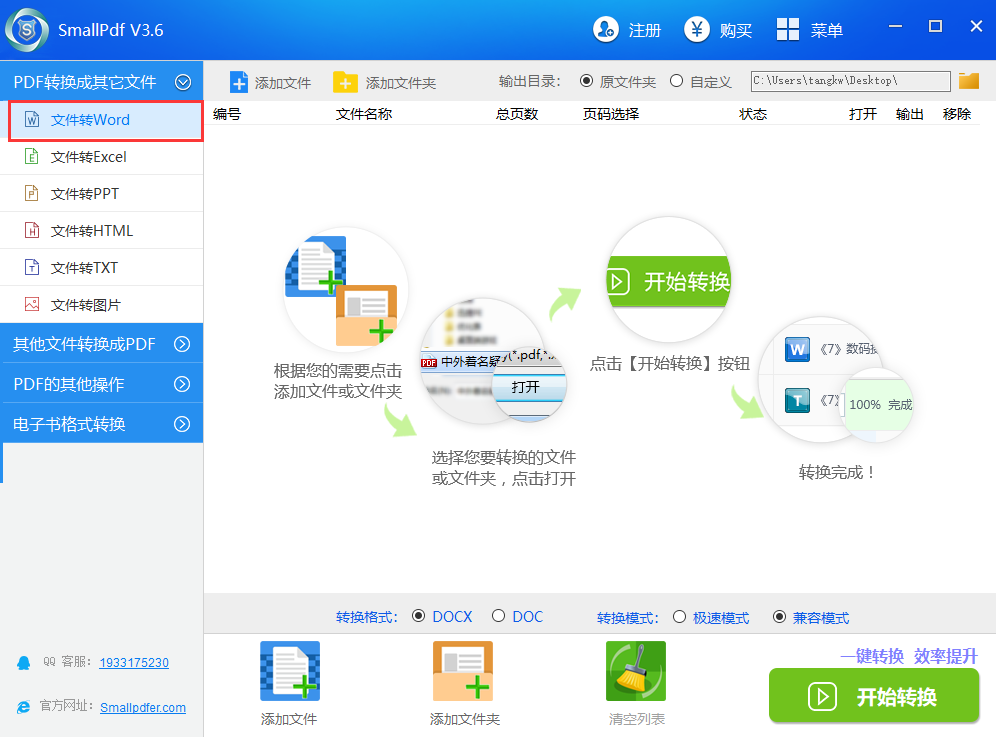
2、接着可以点击软件右上角的文件夹图标,修改文件所存储的位置。
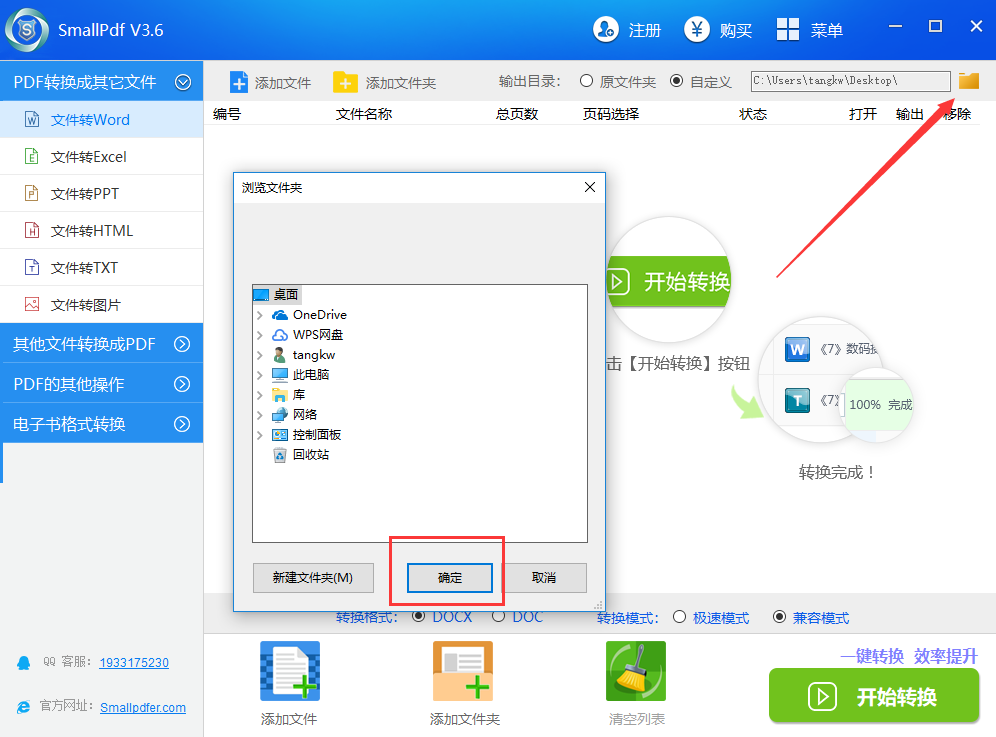
3、然后再点击下方的“添加文件”按钮,将需要进行转换的pdf文档添加到软件界面当中。
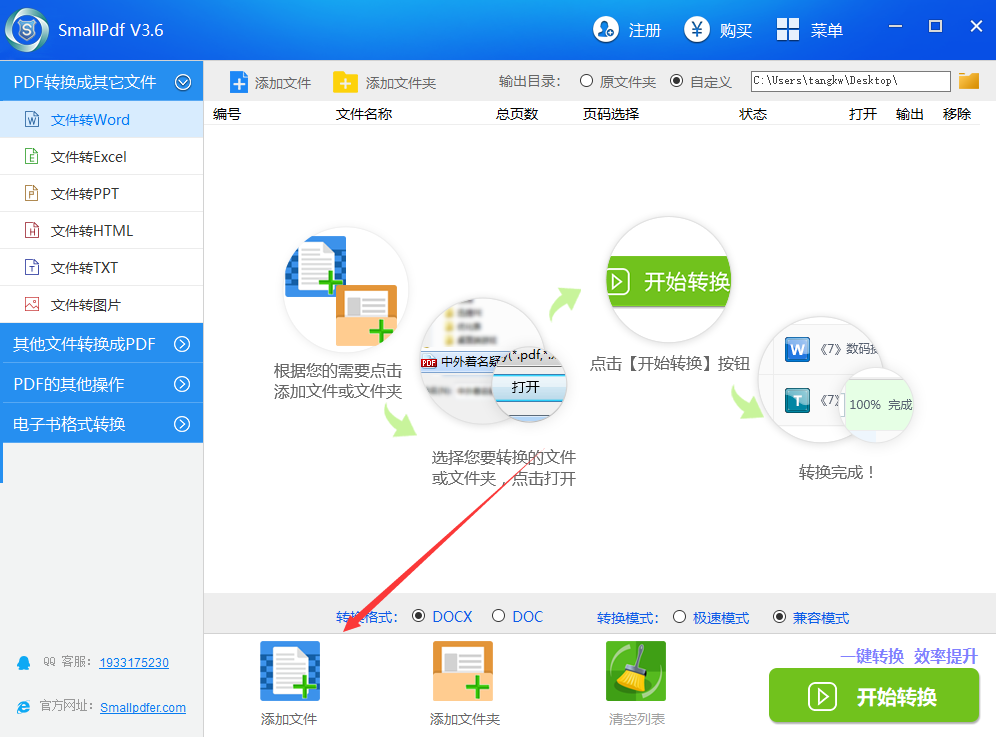
4、文件添加完成之后,点击“开始转换”按钮,即可成功的将pdf文档转换成Word文档。
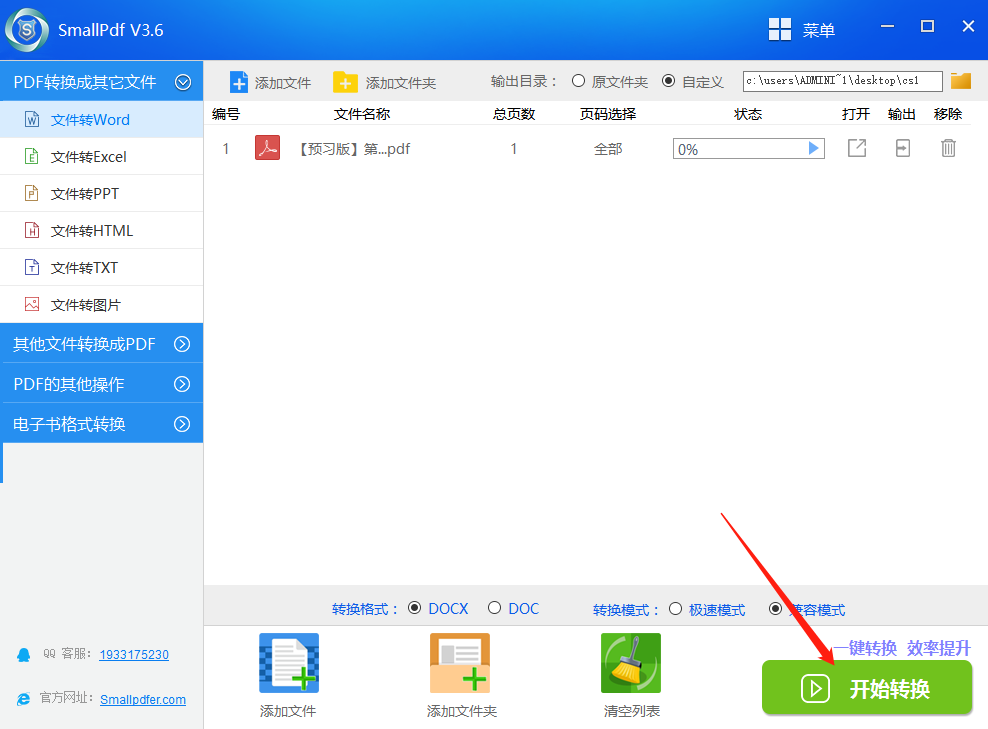
5、文件添加完成之后,点击“输出”按钮,即可成功的将pdf文档转换成Word文档。当然我们再打开ppt幻灯片进行与word对比,效果简直没得说。
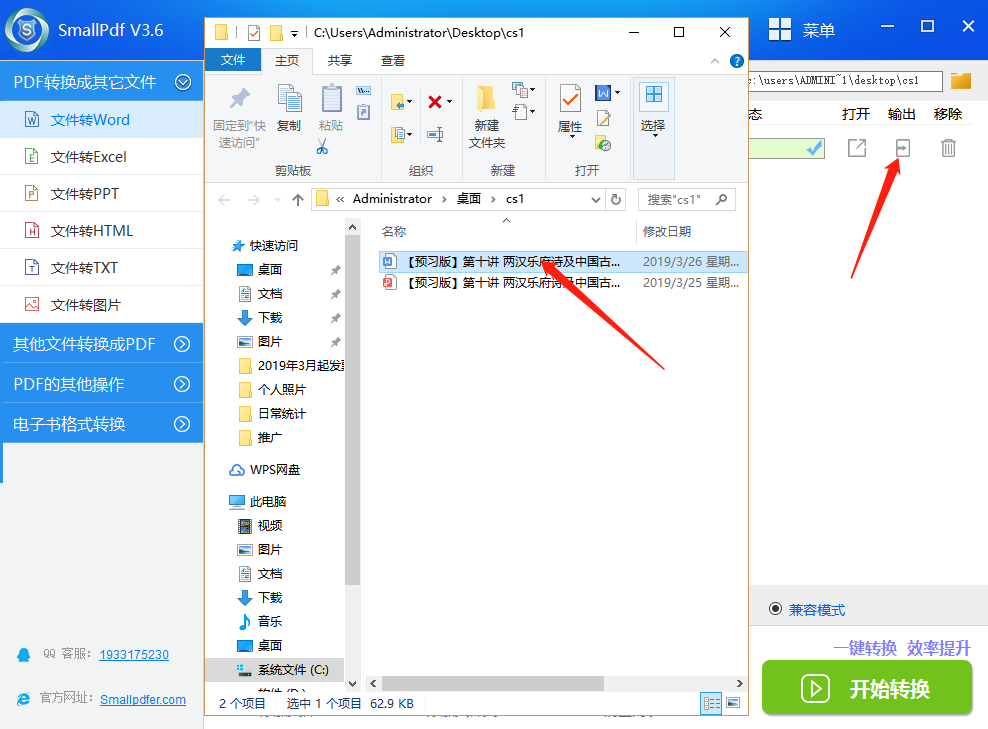
如果想要将PPT幻灯片文档转换成Word文档,那么按照上述方法进行转换就可以了,除此之外,如果想要对PDF、Word、Excel等常用的文件格式进行转换,那么也可以利用这款smallpdf转换器进行转换操作哦。
当然您发送邮件至官方邮箱:kefu@smallpdfer.com,反馈smallpdf转换器软件中不理解或者疑惑的点,当然包括smallpdf下载
那么如何实现PDF合并呢?也是生活中必须掌握的技能之一。在延伸阅读中,我们有讲到smallpdf转换器PDF合并的详细教程,需要的可以点击前往。